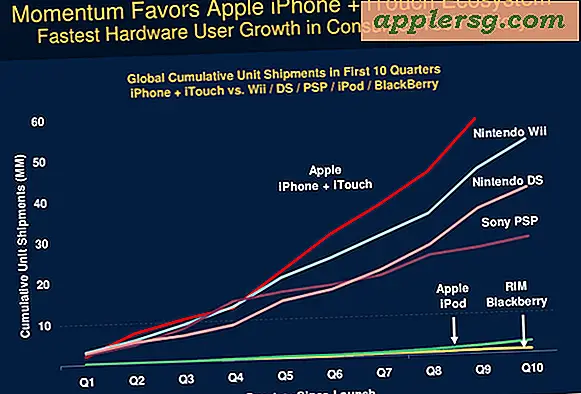Cambia i tasti funzione del Mac in modo che funzionino come tasti funzione standard

Ho sempre preferito il modo in cui il MacBook e il MacBook Pro originali gestivano i tasti funzione, in particolare il modo in cui F9, F10 e F11 sono usati per entrare in Esposizione e Controllo Missione. Per un po 'di tempo i tasti funzione sono cambiati, sono predefiniti per riprodurre musica, regolare la retroilluminazione della tastiera e regolare i livelli del volume, mi piacciono queste funzioni, ma preferisco premere il tasto' fn 'per accedervi da quando mi sono abituato al vecchio modo di colpire F10 per entrare in Esposizione. Per fortuna questo è facilmente regolabile in Mac OS X.
Cambia tutti i tasti funzione con le Preferenze di Sistema
Se vuoi cambiare la funzionalità dei tasti funzione del tuo Mac in modo che devi tenere premuto il tasto funzione 'fn' per usare le funzioni speciali stampate su ciascun tasto, e mantenere la funzionalità originale Expose dei tasti da F9 a F11, fai a seguire:
- Avvia le Preferenze di Sistema dal menu Apple
- Fare clic sull'icona "Tastiera"
- Fai clic sulla casella accanto a "Usa tutti i tasti F1, F2, ecc. Come tasti funzione standard"

Sebbene questo consenta l'avvio di cose come Expose e Dashboard come sulle vecchie tastiere, disabilita tutti gli altri tasti funzione a meno che non si tenga premuto il tasto 'fn'.
Passa solo alcuni tasti funzione con FunctionFlip
 Se si desidera semplicemente disattivare o cambiare la funzionalità di alcuni tasti funzione, è possibile utilizzare un'utilità denominata FunctionFlip.
Se si desidera semplicemente disattivare o cambiare la funzionalità di alcuni tasti funzione, è possibile utilizzare un'utilità denominata FunctionFlip.
* Scarica FunctionFlip da qui
* Installa FunctionFlip, è un pannello delle preferenze e apparirà in Preferenze di Sistema
* Inserisci le Preferenze di Sistema
* Clicca su "Accesso universale"
* Clicca su "Abilita accesso per dispositivi assistivi"
* Ora entra nel pannello di controllo FunctionFlip
* Seleziona i tasti funzione per "attivare" la funzionalità di. Nel mio caso ho impostato F9 / F10 / F11 / F12
* Chiudi le Preferenze di Sistema
Ora i tasti che hai selezionato funzioneranno come normali tasti funzione e dovrai tenere premuto il tasto funzione per fare ciò che è specificato sulla tastiera. Functionflip sembra funzionare bene ma c'è uno strano bug che fa sì che la notifica del beep di sistema suoni quando si usano i tasti capovolti, non c'è niente di cui preoccuparsi, basta sapere che è ciò che i bip di sistema sono causati da quando si preme un tasto funzione.





![Cose consentite nei negozi Apple: date, cani, Darth Vader, capre, consegne pizza [Video]](http://applersg.com/img/fun/751/things-allowed-apple-stores.jpg)